欢迎您访问52ij手机之家,今天小编为你分享的与手机知识相关的技巧经验是:【小米手机怎么连接电脑上网 小米手机USB共享上网方法】,下面是详细的讲解!
小米手机怎么连接电脑上网 小米手机USB共享上网方法
对于家中没有无线路由器的拨号上网用户来说,尽管笔记本用户可以借助Wifi共享软件,创建Wifi无线网络,供附近的手机等无线设备使用,但对于台式电脑用户来说,就无法共享Wifi网络了。今天,我爱IT技术网小编教为大家介绍下小米手机怎么连接电脑上网,只需要借助USB数据线,台式电脑也可以为小米手机共享网络,下面是小米手机USB共享上网方法。

一、首先将小米手机通过USB数据线连接电脑,然后在电脑中打开已经安装的“小米手机助手”带小米助手识别到小米手机后,我们进入小米手机助手的【设置】--【常规设置】--然后就可以找到【共享上网】设置了,我们将其开启即可,如下图所示。
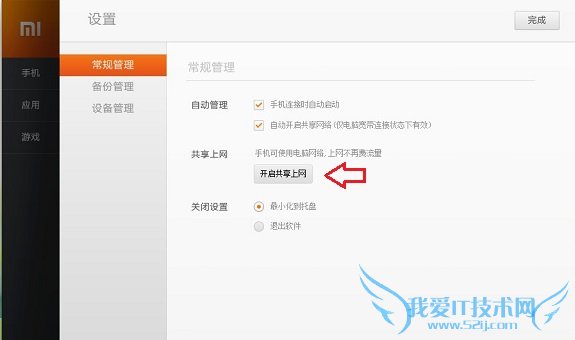
小米手机助手开启共享上网功能
二、进入小米手机设置,切换到【全部设置】选项卡下,然后点击进入【更多无线连接】,如下图所示。
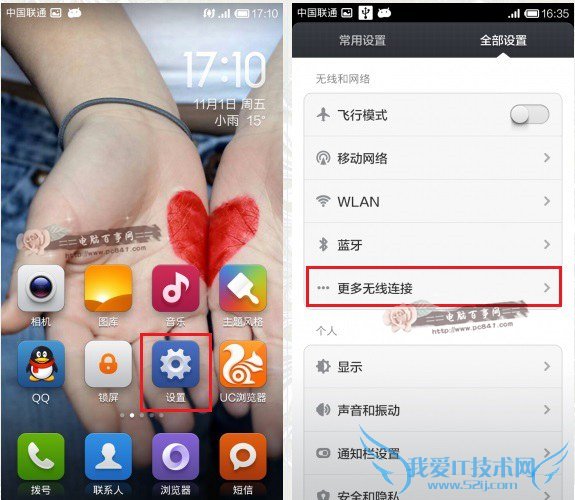
小米手机设置界面
三、接下来再点击进入【网络共享】,再开始【USB共享网络】,这样就完成了小米手机USB连接电脑共享上网设置了,如下图所示。
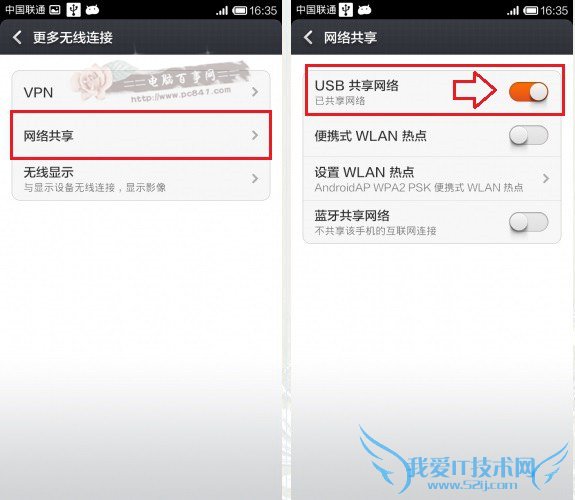
小米手机USB共享上网设置
四、小米手机设置完USB共享上网设置后,小米助手后会自动安装相关驱动,此期间请不要拔掉USB数据线,等待安装完成后,小米手机助手显示的手机名称下方就会显示“共享网络已开启”的提示,如下图所示。

至此,我们就可以使用小米手机开始上网了,使用的网络是电脑网络,即便关闭掉小米手机Wifi和移动网络,依旧可以正常上网,从此也可以看出,此种方式的小米手机上网,使用的是电脑网络,如下图所示。
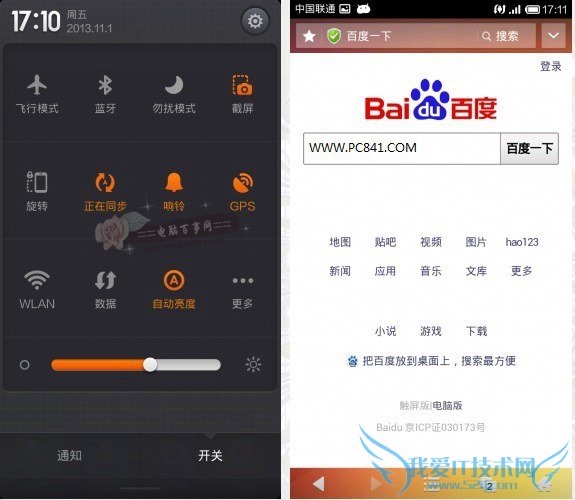
小米手机USB连接电脑上网
注:小米手机USB共享上网需要依靠手机与电脑连接的USB数据线,拔掉数据线,小米手机将无法共享上网。
相关教程【小米助手怎么用 小米手机助手使用教程】
以上就是小米手机连接电脑上网方法,借助小米助手和USB数据线即可轻松让小米手机使用电脑上的网络,这样就可以在无Wifi网络环境下,免费高速上网了。此方法适合所有可以连接小米助手的小米手机,对于家中多人上网还是很实用的。
关于小米手机怎么连接电脑上网 小米手机USB共享上网方法的机友互动如下:
相关问题:小米怎么连接电脑上网?
答:1、首先将小米手机通过USB数据线连接电脑,然后在电脑中打开已安装的“小米助手”等小米助手识别到小米手机以后,进入小米助手的【设置】--【常规设置】--然后就可以找到【共享上网】设置了,将其开启即可。 2、进入小米手机设置,切换到【全部设... >>详细
相关问题:小米3手机 怎样用USB连接电脑 用电脑的宽带来上网 ...
答:小米3可以通过“小米手机助手”这个工具来使用电脑的网络上网,方法如下: 1、首先用电脑安装一个小米手机助手,通过数据线将手机与电脑连接,可以看到CD驱动器小米,点击进入。 2、打开CD驱动器后可以看到setup,这是一个应用程序,通过双击可以... >>详细
相关问题:小米手机如何用USB连接电脑上网?
答:手机软件2.超级终端1.打开系统设置-系统-共享手机网络-USB绑定- (打开)2.USB连接上电脑,在网络连接里会多出一个本地连接4,然后找到一下你的宽带连接(电脑上网那个)点一下右键-属性-共享- 允许其他网络用户通过此计算器... 选择勾上。然后找到... >>详细
- 评论列表(网友评论仅供网友表达个人看法,并不表明本站同意其观点或证实其描述)
-
